Az USB hibakeresés engedélyezése a Samsung Galaxy S7/S7 Edge/S8 készüléken
Engedélyeznie kell az USB hibakeresést a Samsung Galaxy S7/S7 Edge/S8/S8 Plus készüléken, ha olyan fejlesztői eszközöket szeretne használni az eszközzel, mint az Android SDK vagy az Android Studio. Az engedélyezéshez néhány „titkos” lépésre van szükség. Íme, hogyan történik.
1. Android 8 rendszert futtató Samsung S7.0 esetén
1. lépés: Kapcsolja be a Samsung Galaxy S8/S8 Plus készüléket.
2. lépés: Nyissa meg a „Beállítások” lehetőséget, és válassza az „A telefonról” lehetőséget.
3. lépés: Válassza a „Szoftverinformáció” lehetőséget.
4. lépés: Görgessen le a képernyőn, és érintse meg többször a „Build number” elemet, amíg meg nem jelenik a „Fejlesztői mód engedélyezve” üzenet.
5. lépés: Válassza a Vissza gombot, és megjelenik a Fejlesztői beállítások menü a Beállítások alatt, és válassza a ‘Fejlesztői beállítások’ lehetőséget.
6. lépés: Csúsztassa az „USB hibakeresés” gombot „Be” állásba, és máris használhatja eszközét a fejlesztői eszközökkel.
7. lépés: Miután befejezte ezeket a lépéseket, sikeresen hibáztatta a Samsung Galaxy S8/S8 Plus készüléket. Amikor legközelebb USB-kábellel csatlakoztatja Samsung telefonját a számítógéphez, az „USB hibakeresés engedélyezése” üzenet jelenik meg a csatlakozás engedélyezéséhez, kattintson az „OK” gombra.
1. Más Android-verziókon futó Samsung S7/S8 esetén
1. lépés: Kapcsolja be a Samsung Galaxy S7/S7 Edge/S8/S8 Plus készüléket
2. lépés: Lépjen a Samsung Galaxy „Alkalmazás” ikonjára, és nyissa meg a Beállítások lehetőséget.
3. lépés: A Beállítások lehetőség alatt válassza a A telefonról lehetőséget, majd válassza a Szoftverinformáció lehetőséget.
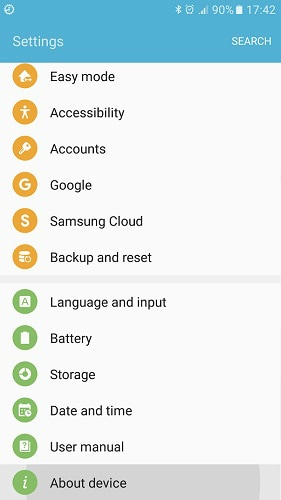

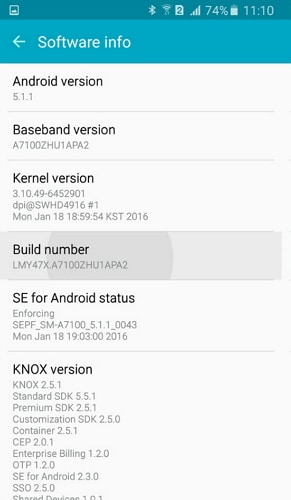
4. lépés: Görgessen le a képernyőn, és koppintson többször a Build number elemre, amíg meg nem jelenik a „Fejlesztői mód engedélyezve” üzenet.
5. lépés: Válassza a Vissza gombot, és megjelenik a Fejlesztői beállítások menü a Beállítások alatt, majd válassza a Fejlesztői beállítások lehetőséget.
6. lépés: Csúsztassa az „USB hibakeresés” gombot „Be” állásba, és máris használhatja eszközét a fejlesztői eszközökkel.



7. lépés: Miután elvégezte ezeket a lépéseket, sikeresen hibakereste a Samsung Galaxy S7/S7 Edge/S8/S8 Plus készüléket. Amikor legközelebb USB-kábellel csatlakoztatja Samsung telefonját a számítógéphez, az „USB hibakeresés engedélyezése” üzenet jelenik meg a csatlakozás engedélyezéséhez, kattintson az „OK” gombra.
Legfrissebb cikkek